为什么要看模块分布图?
在做完Place或者fp的place之后,我们可以看下模块的分布图。根据模块的分布图,我们能知道自己的Design里面最多的模块是哪些,每个模块分别有多大,每个模块的分布如何,如果模块拉的非常细长,说明这个模块在比较远的距离上与其他模块有Talk,如果分布过于细长的话可能有Timing或者Congestion的问题,如果出现这种问题,可能需要调整Floorplan。
还有就是结合Dataflow和模块分布图,我们能更好的理解Dataflow,如果有Timing或者Congestion问题,我们能更快的定位问题是否出在Floorplan上,如果是的话还能指导我们如何去修改Floorplan。
如何得到下面这样的模块的分布图呢?
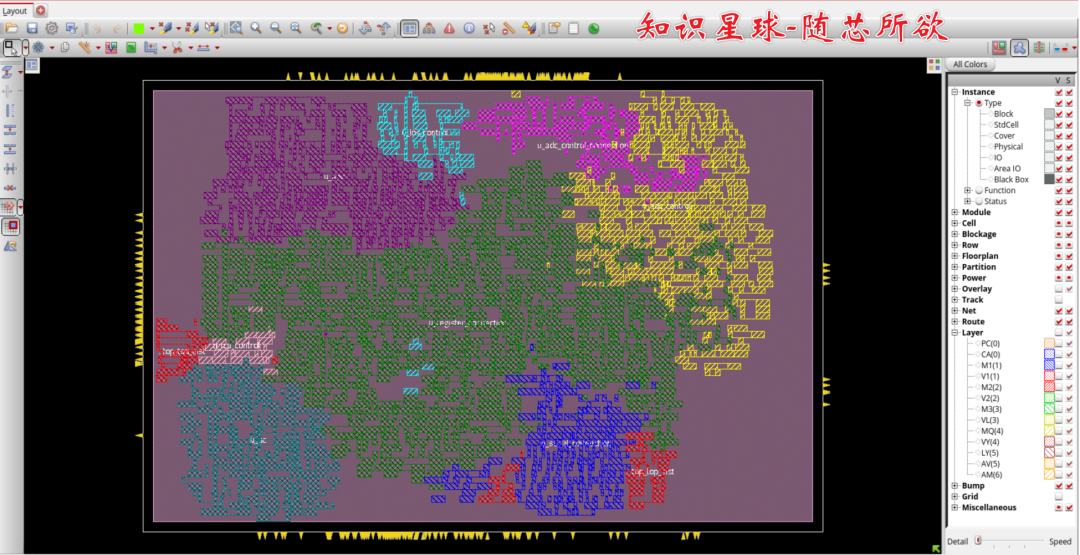
实现方式:
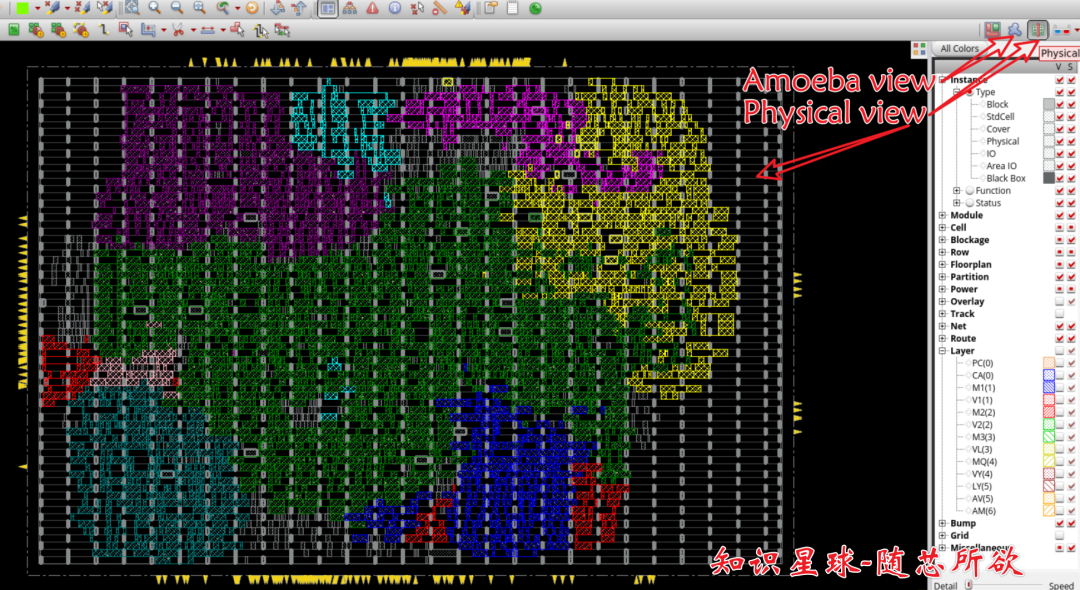
我们可以在Amoeba view和Physical View去分别查看模块的分布,其中Amoeba view还能看出各个模块的边界,如下图所示:
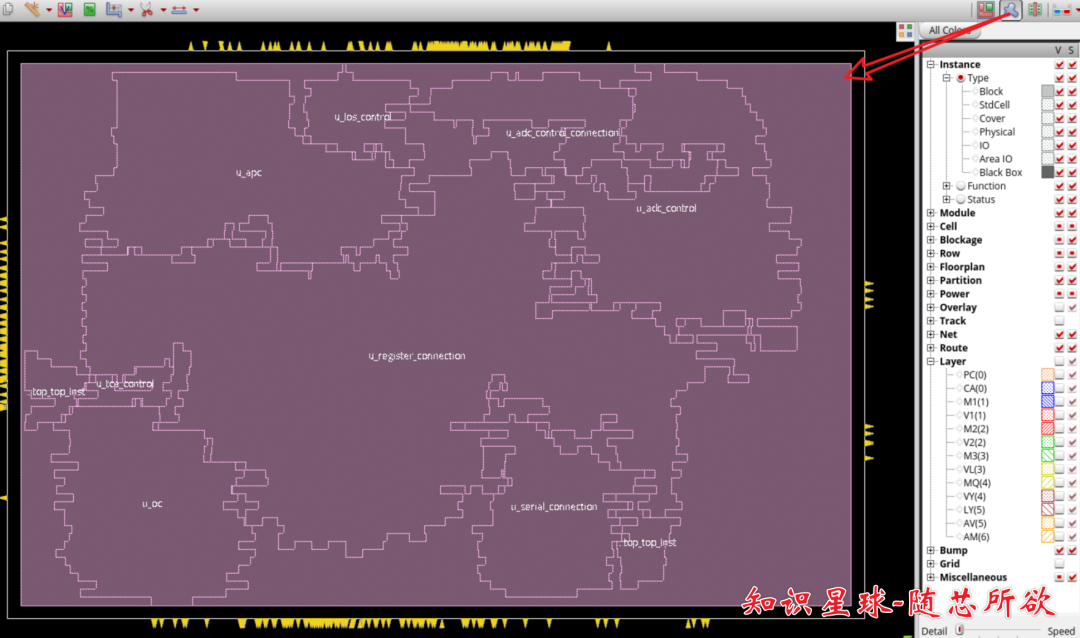
如果想给各个模块染色,可以用下面的方式:点击打开Design Browser,找到Modules:
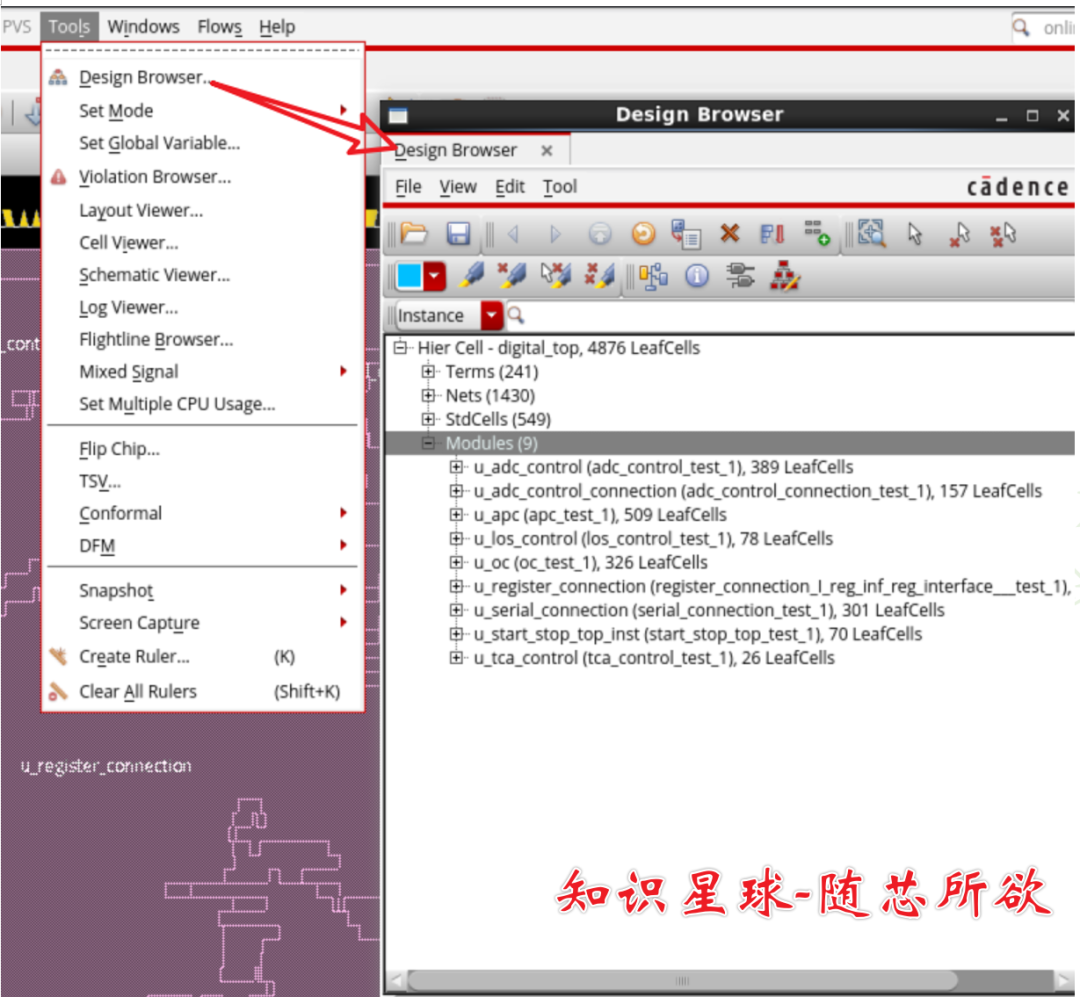
右键点击Highlight physical即可,用户还可以自己更改各个模块的颜色,默认显示的1级,也就是Depth 1,如果想查看更底层的模块,可以增大Depth。
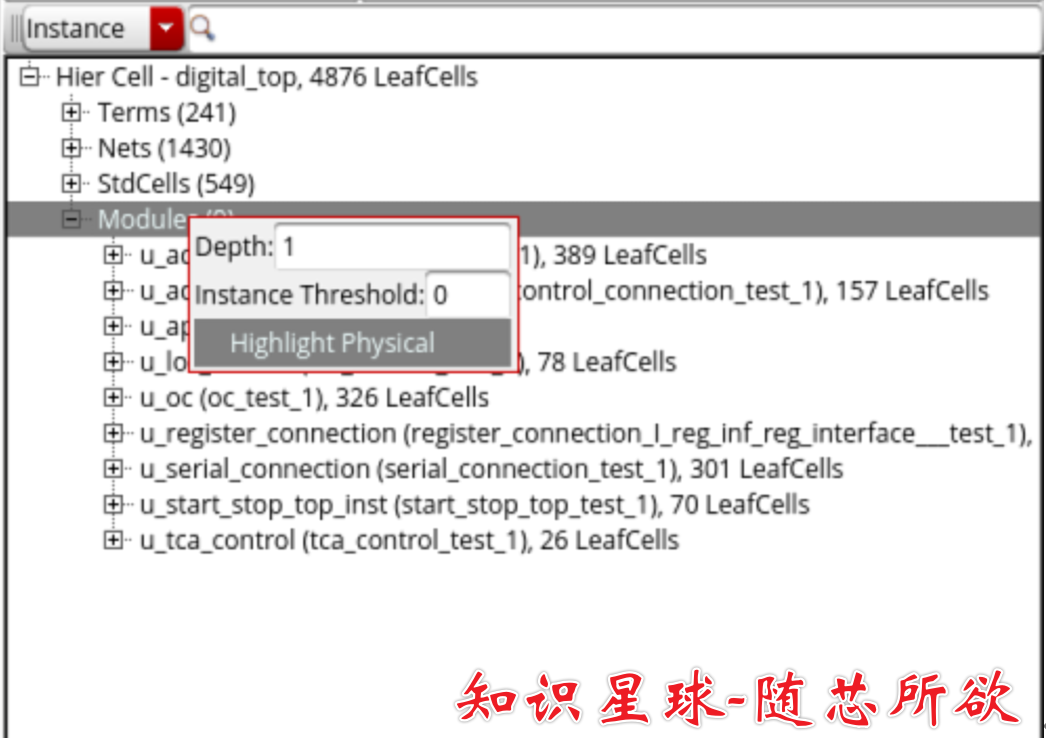
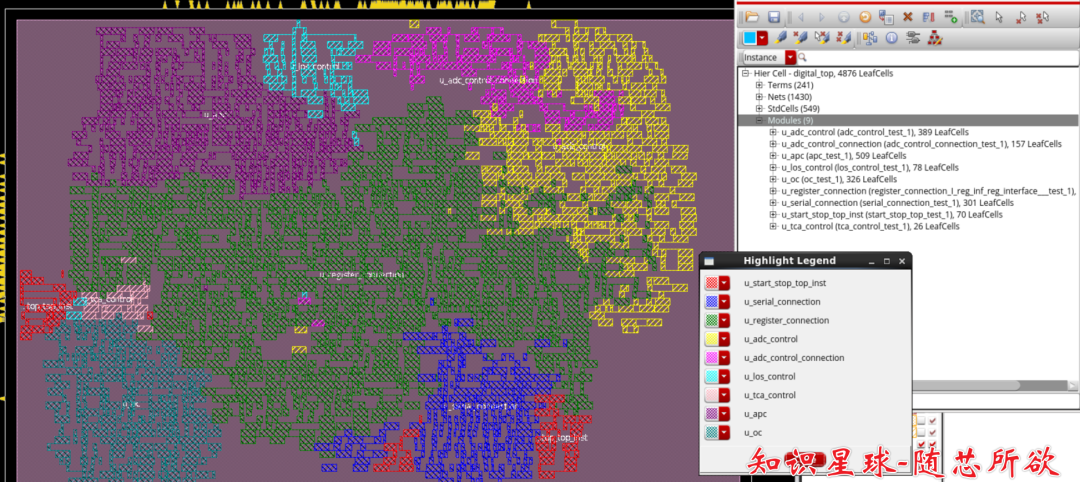
也可以不显示边界,切成Physical View查看模块分布:
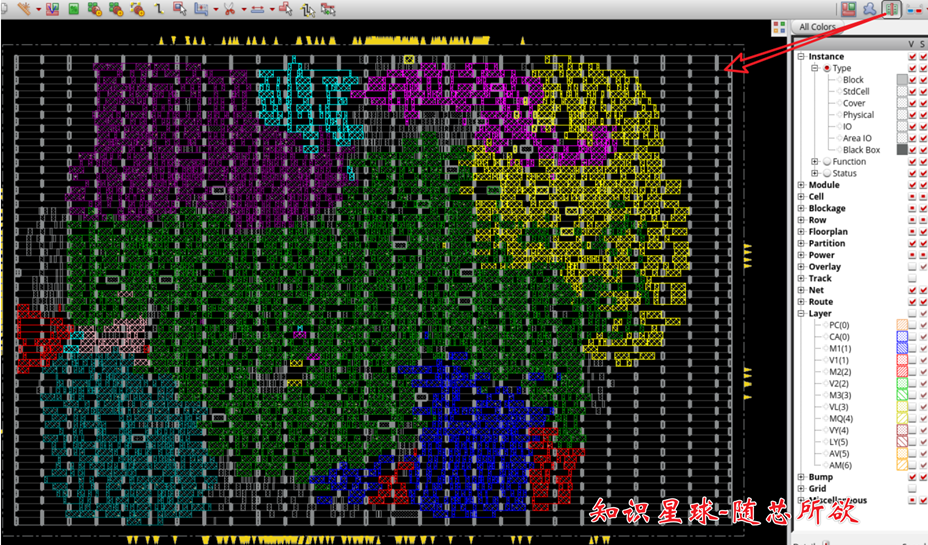
审核编辑:汤梓红
-
模块
+关注
关注
7文章
2748浏览量
48007 -
分布图
+关注
关注
0文章
3浏览量
2239 -
Innovus
+关注
关注
1文章
20浏览量
2749
原文标题:innovus教程 - 查看模块分布图
文章出处:【微信号:集成电路设计及EDA教程,微信公众号:集成电路设计及EDA教程】欢迎添加关注!文章转载请注明出处。
发布评论请先 登录
相关推荐




 innovus教程-查看模块分布图
innovus教程-查看模块分布图
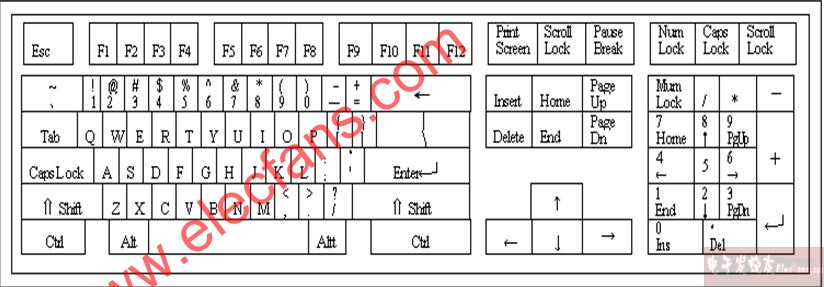
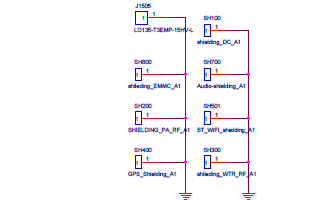










评论